2018-11-14 13:15
Swift 3采用了全金属外壳,配以拉丝工艺,整机时尚、大方,具有很高的第一眼辨识度。15英寸的宽大机身为他带来了全尺寸的小键盘,由于定位更加偏向家用娱乐本,体积并没有刻意压低,也因此获得了较长的键程,其键盘触感非常柔和,没有太强的侵略性。那么这款笔记本如何一键U盘安装win10系统呢?下面跟小编一起来看看吧。

准备工作:
1、下载u盘启动盘制作工具
2、将u盘制作成u盘启动盘;
3、下载原版win7系统镜像并存入u盘启动盘;
Swift 3如何安装win7系统:
1、重启电脑等待出现开机画面按下启动快捷键,选择u盘启动进入到u深度主菜单,选取“【02】u深度win8 pe标准版(新机器)”选项,按下回车键确认,如下图所示:
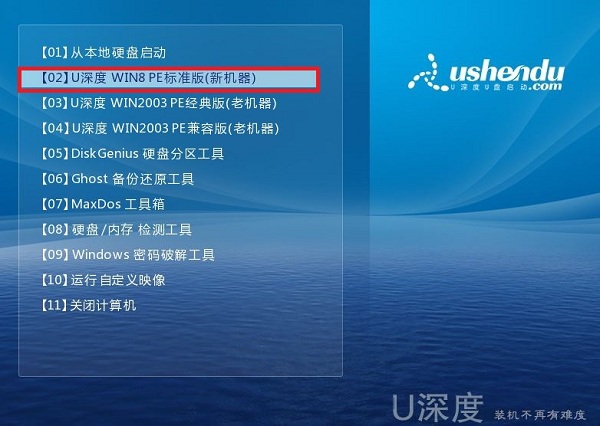
2、在pe装机工具中选择win7镜像放在c盘中,点击确定,如下图所示:
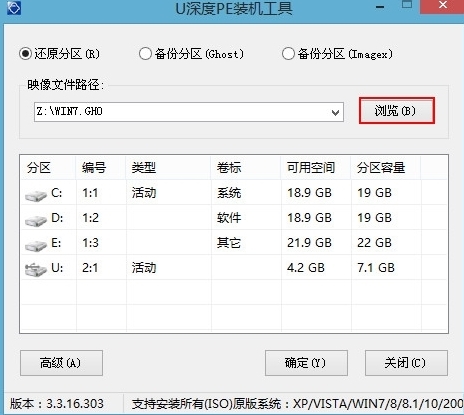 .
.
3、此时在弹出的提示窗口直接点击“确定”按钮,如下图所示:
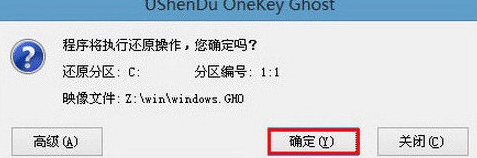
4、随后安装工具开始工作,我们需要耐心等几分钟, 如下图所示:
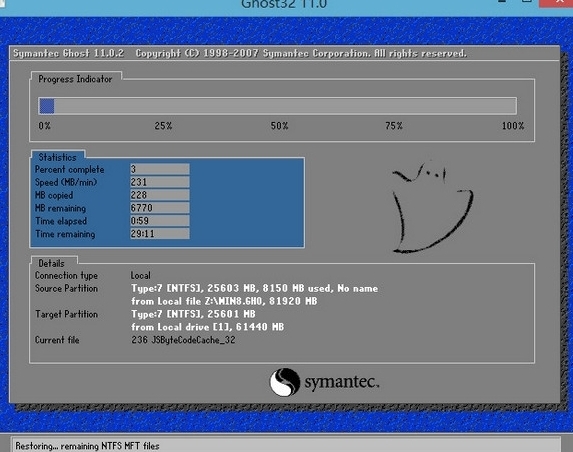
5、完成后,弹跳出的提示框会提是否立重启,这个时候我们直接点击立即重启就即可。
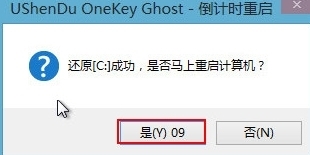
6、此时就可以拔除u盘了,重启系统开始进行安装,我们无需进行操作,等待安装完成即可。

以上就是 Swift 3一键u盘安装win7系统操作步骤, Swift 3用户如果需要安装win7系统,可以参照此教程学习哦。更多精彩教程请关注u深度官网
 联想拯救者Y7000P 2021笔记本安装win11系统教程
联想拯救者Y7000P 2021笔记本安装win11系统教程
联想拯救者R9000P 2021笔记本采用了amd ryzen 7 5000系...